Gerenciar VMs usando a autenticação e autorização baseadas no Azure AD e assinaturas do Azure específicas a uma região
Importante
Esta versão do VMM (Virtual Machine Manager) chegou ao fim do suporte. Recomendamos que você atualize para o VMM 2022.
Este artigo fornece informações sobre como gerenciar assinaturas do Azure específicas da região e baseadas no Azure Resource Manager usando o VMM (Virtual Machine Manager) do System Center.
Você pode adicionar assinaturas do Microsoft Azure ao System Center 2016 – VMM (Virtual Machine Manager) e posterior e executar as ações necessárias. Saiba mais. O plug-in do Azure do VMM permite o gerenciamento de assinaturas do Azure por meio de autenticação e autorização baseadas em certificado e VMs na região pública do Azure.
O VMM 1801 e posteriores é compatível com o gerenciamento de assinaturas do Azure por meio do Azure Active Directory e de assinaturas do Azure específicas a uma região. (isto é, Alemanha, China, regiões do Azure do Governo dos EUA).
O gerenciamento de assinaturas do Azure por meio da autorização e autenticação baseada em certificado exige um certificado de gerenciamento. Saiba mais.
O gerenciamento de VMs usando a autenticação e autorização com base no Azure AD exige o aplicativo Azure AD.
Antes de começar
Não deixe de cumprir os seguintes pré-requisitos:
Azure AD aplicativo – para gerenciar VMs usando o VMM por meio da autenticação e autorização do AD, você precisa criar um aplicativo Azure AD e, em seguida, fornecer os seguintes detalhes por meio do plug-in do Azure do VMM:
- ID de assinatura do Azure
- ID do Azure Active Directory
- Azure Active Directory – ID do Aplicativo e Chave do Aplicativo
Saiba mais sobre como criar um aplicativo do Azure AD.
Um certificado de gerenciamento – com a configuração descrita neste artigo.
A Assinatura deve ter um certificado de gerenciamento associado a ela para permitir que o VMM possam usar a API de gerenciamento de serviço no Azure.
Anote a ID da assinatura e a impressão digital do certificado.
Os certificados devem ser compatíveis com o x509 v3.
O certificado de gerenciamento deve estar localizado no repositório de certificados local no computador em que você adicionará o recurso de assinatura do Azure.
O certificado também precisa estar presente no repositório Usuário Atual\Pessoal do computador que executa o console do VMM.
Observação
O certificado será necessário somente se você optar por usar a autenticação baseada em certificado para gerenciar sua assinatura do Azure.
Procedimento – gerenciar autenticação e autorização baseadas no Azure AD e assinaturas do Azure específicas de uma região
Use as etapas a seguir:
Navegue até a assinatura do Azure e selecione Adicionar Assinatura.
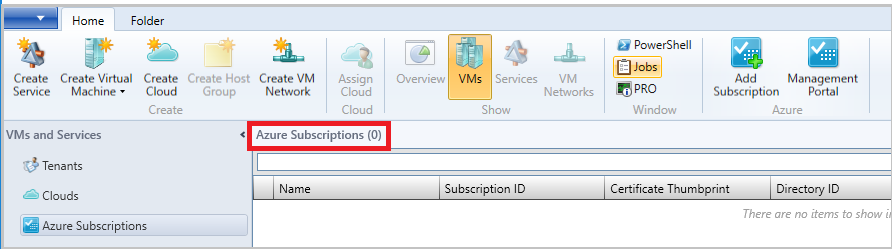
Forneça o Nome de Exibição, a nuvem do Azure e a ID da Assinatura.
Você pode fornecer um nome amigável como o nome de exibição. Escolha o Azure público ou uma assinatura específica de uma região, conforme apropriado.
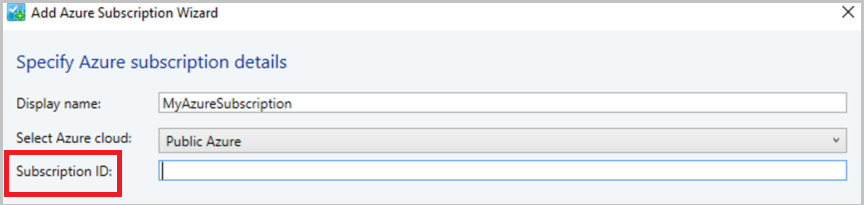
Selecione Gerenciamento usando Azure AD autenticação (para usar o gerenciamento baseado em certificado, vá para a etapa 5).
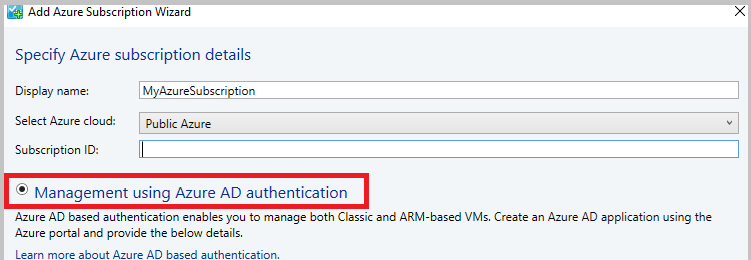
Forneça a ID do Diretório, a ID do Aplicativo e a Chave e selecione Concluir (após esta etapa, vá diretamente para a etapa 6).
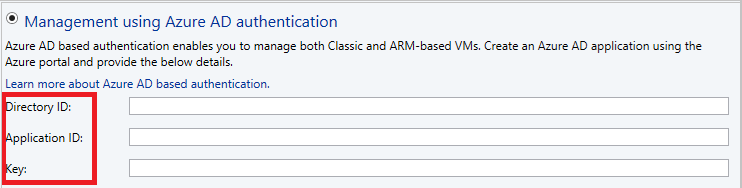
Para usar o certificado de gerenciamento, selecione Gerenciamento usando o certificado de gerenciamento (não necessário se já tiver executado as etapas 3 e 4).
Se você quiser continuar usando a autenticação baseada em certificado, em vez de selecionar Azure AD autenticação, escolha autenticação baseada em certificado de gerenciamento, forneça o certificado de gerenciamento do repositório de certificados Usuário Atual\Pessoal e selecione Concluir.
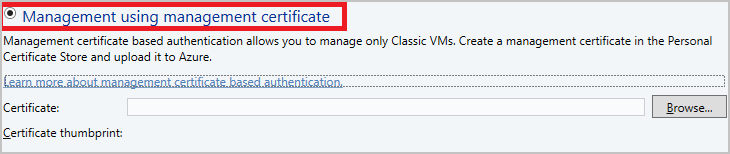
Verifique a assinatura do Azure e as VMs hospedadas no Azure.
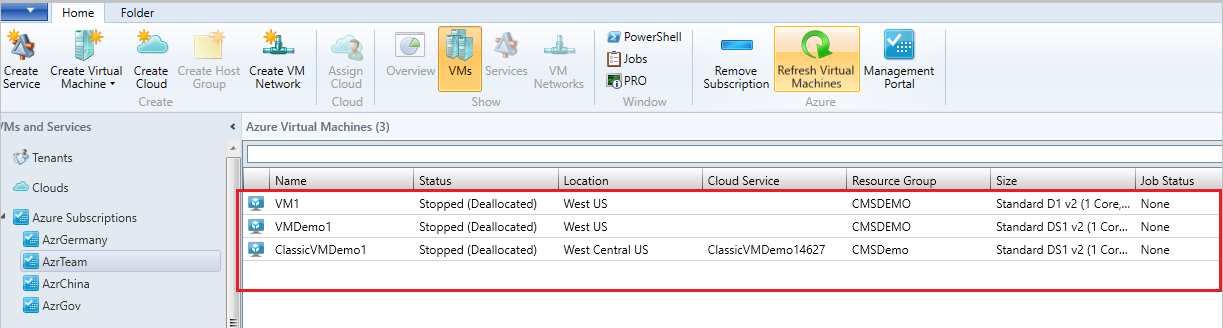
Próximas etapas
Comentários
Em breve: Ao longo de 2024, eliminaremos os problemas do GitHub como o mecanismo de comentários para conteúdo e o substituiremos por um novo sistema de comentários. Para obter mais informações, consulte https://aka.ms/ContentUserFeedback.
Enviar e exibir comentários de